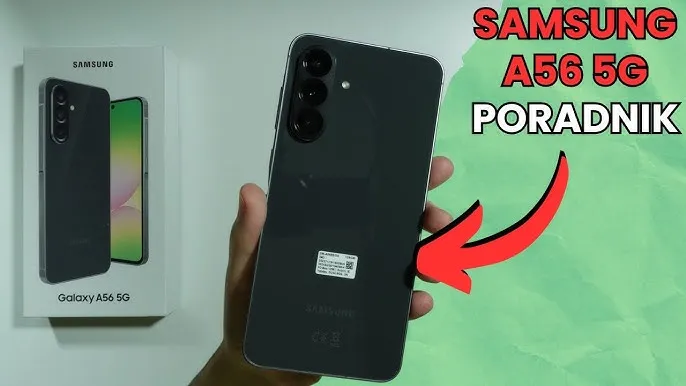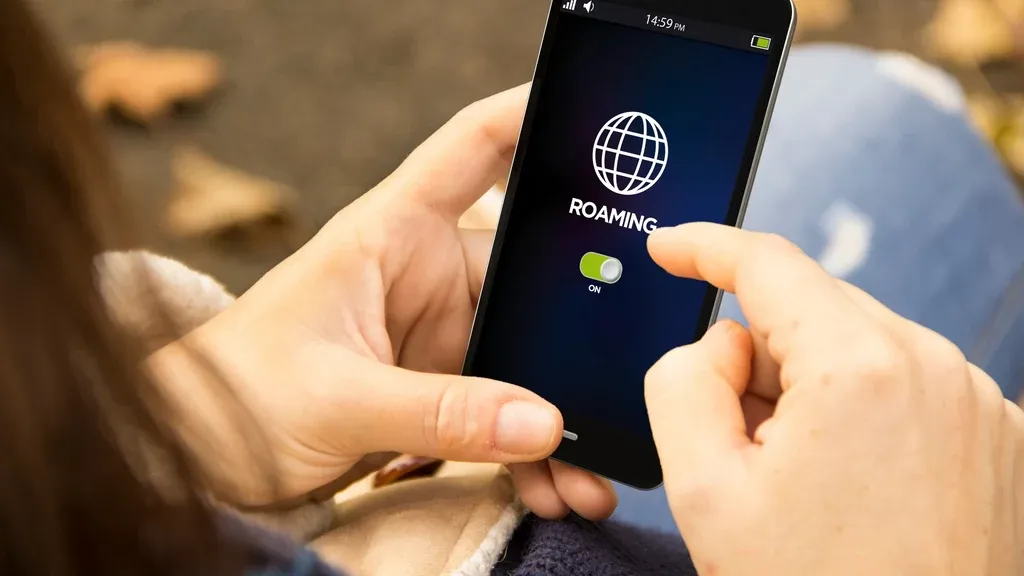Aby zobaczyć hasło do wifi na komputerze, użytkownicy systemu Windows mają do dyspozycji dwie główne metody. Pierwsza z nich polega na skorzystaniu z ustawień systemowych, gdzie można łatwo uzyskać dostęp do zapisanych haseł. Druga metoda to użycie wiersza poleceń, co może być bardziej efektywne dla osób zaznajomionych z technologią. W tym artykule przedstawimy szczegółowe instrukcje, które pozwolą Ci szybko i sprawnie znaleźć hasło do Twojej sieci Wi-Fi.
Obie metody są proste do wykonania i działają na większości komputerów z systemem Windows 10 i Windows 11. Niezależnie od tego, czy jesteś nowym użytkownikiem, czy doświadczonym technikiem, znajdziesz tu przydatne informacje, które pomogą Ci w łatwym dostępie do haseł Wi-Fi.
Najważniejsze informacje:
- Możesz zobaczyć hasło do wifi w ustawieniach systemu, klikając ikonę sieci na pasku zadań.
- Wiersz poleceń umożliwia odczyt haseł za pomocą komendy netsh.
- Obie metody są dostępne na komputerach z systemem Windows 10 i 11.
- W przypadku problemów z wyświetleniem hasła warto sprawdzić ustawienia zabezpieczeń.
- Różnice między wersjami Windows mogą wpłynąć na dostępność niektórych funkcji.
Jak zobaczyć hasło do wifi na komputerze w ustawieniach systemu
Aby zobaczyć hasło do wifi na komputerze, można skorzystać z ustawień systemowych. Ta metoda jest szczególnie przydatna, gdy nie chcesz używać wiersza poleceń. W kilku prostych krokach możesz uzyskać dostęp do klucza bezpieczeństwa sieci, co pozwoli Ci na łatwe połączenie z Wi-Fi na innych urządzeniach.
Wszystko, co musisz zrobić, to upewnić się, że jesteś podłączony do sieci Wi-Fi, której hasło chcesz sprawdzić. Następnie, korzystając z opcji w ustawieniach, możesz szybko dotrzeć do informacji o połączeniu i wyświetlić hasło. To rozwiązanie jest idealne dla użytkowników, którzy preferują graficzny interfejs przed bardziej technicznymi metodami.
Krok po kroku: Odczyt hasła z ustawień sieciowych
Aby odczytać hasło do Wi-Fi, wykonaj następujące kroki. Po pierwsze, kliknij prawym przyciskiem myszy ikonę sieci na pasku zadań i wybierz opcję "Ustawienia sieci i Internetu". Następnie przejdź do sekcji "Zaawansowane ustawienia sieci" i wybierz "Więcej opcji karty sieciowej". W oknie, które się otworzy, znajdź aktualnie używaną sieć Wi-Fi i kliknij "Wyświetl stan tego połączenia". W nowym oknie, które się pojawi, kliknij na "Właściwości sieci bezprzewodowej" i przejdź do zakładki "Zabezpieczenia". Na koniec zaznacz pole "Pokaż znaki", a hasło do sieci Wi-Fi zostanie wyświetlone w polu "Klucz bezpieczeństwa sieci".
Jak znaleźć hasło do wifi w właściwościach połączenia
Aby znaleźć hasło do Wi-Fi w właściwościach połączenia, musisz przejść do ustawień sieciowych. Po kliknięciu na ikonę sieci na pasku zadań, wybierz "Ustawienia sieci i Internetu". Następnie, w sekcji "Zaawansowane ustawienia sieci", wybierz "Więcej opcji karty sieciowej". Wybierz swoją sieć Wi-Fi, a następnie kliknij "Wyświetl stan tego połączenia". W zakładce "Zabezpieczenia" zaznacz "Pokaż znaki", aby zobaczyć hasło. To prosta metoda, która pozwala na szybki dostęp do klucza bezpieczeństwa.
Jak wykorzystać wiersz poleceń do wyświetlenia hasła wifi
Wiersz poleceń to potężne narzędzie, które pozwala na zobaczenie hasła do wifi na komputerze w systemie Windows. Używając kilku prostych komend, możesz łatwo uzyskać dostęp do zapisanych haseł Wi-Fi. Ta metoda jest szczególnie przydatna, gdy potrzebujesz szybkiego dostępu do informacji o połączeniach, a graficzny interfejs nie jest dla Ciebie wygodny. W poniższych akapitach przedstawimy szczegółowy proces korzystania z wiersza poleceń.
Aby odczytać hasło do konkretnej sieci Wi-Fi, wystarczy otworzyć wiersz poleceń i wpisać odpowiednie komendy. Na przykład, używając polecenia netsh wlan show profile name="Nazwa_Sieci" key=clear, możesz wyświetlić wszystkie szczegóły dotyczące danej sieci, w tym klucz bezpieczeństwa. W przypadku, gdy chcesz zobaczyć hasła do wszystkich zapisanych sieci, można użyć bardziej złożonej komendy, która wyświetli wszystkie zapisane profile. Poniżej znajdziesz szczegóły dotyczące tych poleceń.
Wprowadzenie do komend: Odczyt hasła za pomocą netsh
Komenda netsh jest kluczowym narzędziem do zarządzania ustawieniami sieciowymi w systemie Windows. Aby odczytać hasło do Wi-Fi, wpisz w wierszu poleceń: netsh wlan show profile name="Nazwa_Sieci" key=clear, zastępując Nazwa_Sieci rzeczywistą nazwą Twojej sieci. Po wykonaniu tego polecenia, w sekcji "Ustawienia zabezpieczeń" znajdziesz "Zawartość klucza", która zawiera hasło do sieci Wi-Fi. To prosta metoda, która pozwala na szybkie uzyskanie potrzebnych informacji bez zbędnych komplikacji.
| Wersja Windows | Polecenie |
| Windows 10 | netsh wlan show profile name="Nazwa_Sieci" key=clear |
| Windows 11 | netsh wlan show profile name="Nazwa_Sieci" key=clear |
Jak sprawdzić hasła do wszystkich zapisanych sieci wifi
Aby sprawdzić hasła do wszystkich zapisanych sieci Wi-Fi na komputerze, można wykorzystać wiersz poleceń. Wystarczy wpisać odpowiednią komendę, która wyświetli listę wszystkich profili sieciowych oraz ich hasła. Użyj polecenia: for /f "skip=9 tokens=1,2 delims=:" %i in ('netsh wlan show profiles') do @echo %j | findstr -i -v echo | netsh wlan show profiles %j key=clear. Po jego wykonaniu, w terminalu pojawią się wszystkie zapisane hasła, co pozwoli na szybki dostęp do potrzebnych informacji.
Wynik tego polecenia będzie zawierał listę wszystkich sieci, z którymi komputer kiedykolwiek się łączył, wraz z ich odpowiednimi hasłami. To bardzo przydatne, gdy chcesz zarządzać swoimi połączeniami Wi-Fi lub potrzebujesz dostępu do hasła, którego zapomniałeś. Dzięki tej metodzie, uzyskanie informacji o hasłach staje się proste i wygodne.
Co zrobić, gdy hasło się nie wyświetla?
Jeśli hasło do Wi-Fi się nie wyświetla, istnieje kilka kroków, które możesz podjąć, aby rozwiązać ten problem. Po pierwsze, upewnij się, że jesteś zalogowany jako administrator komputera, ponieważ niektóre ustawienia mogą być zablokowane dla standardowych użytkowników. Następnie sprawdź, czy zaznaczyłeś pole "Pokaż znaki" w zakładce "Zabezpieczenia" w właściwościach sieci. Jeśli to nie pomaga, spróbuj ponownie uruchomić komputer, ponieważ czasami proste odświeżenie systemu może rozwiązać problemy z wyświetlaniem.
Innym możliwym rozwiązaniem jest sprawdzenie, czy nie masz zainstalowanych programów zabezpieczających, które mogą blokować dostęp do haseł. W niektórych przypadkach oprogramowanie antywirusowe lub zapory sieciowe mogą ograniczać dostęp do ustawień sieciowych. Jeśli wszystkie te kroki zawiodą, rozważ skontaktowanie się z pomocą techniczną lub przeszukać fora internetowe w poszukiwaniu podobnych problemów i ich rozwiązań.
Jakie są najczęstsze błędy przy odczycie hasła?
Podczas próby odczytu hasła do Wi-Fi użytkownicy często popełniają kilka typowych błędów. Jednym z najczęstszych jest wpisywanie błędnej nazwy sieci w poleceniu netsh, co skutkuje brakiem wyników. Inny błąd to pomijanie kroku, w którym należy zaznaczyć pole "Pokaż znaki" w zakładce "Zabezpieczenia", co uniemożliwia wyświetlenie hasła. Użytkownicy mogą także zapominać o sprawdzeniu, czy są połączeni z odpowiednią siecią, co prowadzi do frustracji.
Aby uniknąć tych problemów, zawsze upewnij się, że wpisujesz nazwę sieci dokładnie tak, jak jest zarejestrowana w systemie. Dobrą praktyką jest także regularne aktualizowanie oprogramowania systemowego oraz używanie aktualnych komend, aby zapewnić ich prawidłowe działanie. Pamiętaj, że nawet drobne literówki mogą prowadzić do błędów, dlatego warto być szczególnie uważnym podczas wprowadzania danych.
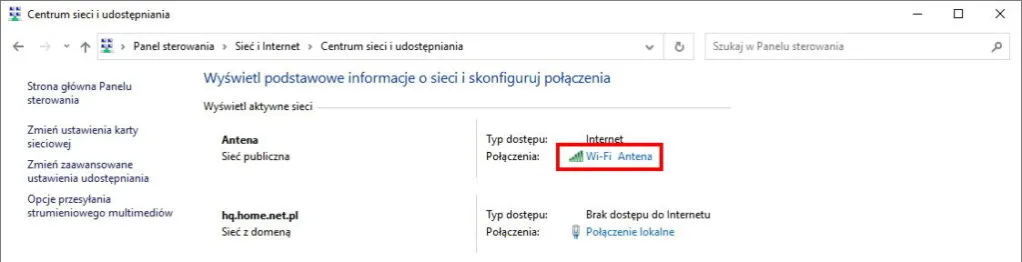
Czytaj więcej: Jak wybrać idealny repeater WiFi do swojego domu i uniknąć problemów
Kompatybilność metod z różnymi wersjami Windows
Różne wersje systemu Windows mogą wpływać na metody odczytu haseł do Wi-Fi. W przypadku Windows 10 i Windows 11, obie wersje obsługują podobne komendy w wierszu poleceń, co ułatwia użytkownikom dostęp do zapisanych haseł. Jednakże, interfejs użytkownika oraz niektóre opcje mogą się różnić, co może wprowadzać pewne zamieszanie dla osób przyzwyczajonych do jednej z wersji. Warto zaznaczyć, że niektóre starsze metody mogą nie działać na nowszych systemach, co również wpływa na dostępność haseł.
W przypadku starszych wersji systemu, takich jak Windows 7 czy Windows 8, użytkownicy mogą napotkać ograniczenia w porównaniu do nowszych systemów. Choć podstawowe komendy mogą być podobne, interfejs graficzny oraz dostępność niektórych funkcji mogą się różnić. Użytkownicy tych wersji mogą również potrzebować dodatkowych uprawnień administracyjnych, aby uzyskać dostęp do haseł Wi-Fi, co może być frustrujące dla mniej doświadczonych użytkowników. Dlatego ważne jest, aby znać specyfikę swojej wersji Windows przed próbą odczytu haseł.
Jakie różnice występują między Windows 10 a 11?
Główne różnice między Windows 10 a Windows 11 dotyczą interfejsu użytkownika i sposobu dostępu do ustawień sieciowych. W Windows 11, nowe menu ustawień jest bardziej zintegrowane i nowoczesne, co może ułatwić nawigację, ale również wprowadzać zmiany w lokalizacji niektórych opcji. Na przykład, podczas gdy w Windows 10 użytkownicy mogą łatwo znaleźć ustawienia sieciowe w klasycznym panelu sterowania, w Windows 11 muszą korzystać z nowego interfejsu, co może wymagać przyzwyczajenia. Mimo tych różnic, metody odczytu haseł pozostają zasadniczo takie same, co oznacza, że użytkownicy mogą korzystać z podobnych komend w wierszu poleceń.
Które metody działają na starszych wersjach systemu?
Starsze wersje systemu Windows, takie jak Windows 7 i Windows 8, obsługują podstawowe metody odczytu haseł Wi-Fi, ale mogą wymagać dodatkowych kroków. Użytkownicy muszą często korzystać z wiersza poleceń, aby uzyskać dostęp do zapisanych haseł, a interfejs użytkownika może być mniej intuicyjny. W przypadku Windows 7, komenda netsh działa, ale użytkownicy mogą napotkać problemy z uprawnieniami, co może wymagać zalogowania się jako administrator. Dlatego ważne jest, aby przed próbą odczytu haseł zapoznać się z wymaganiami i ograniczeniami swojej wersji systemu operacyjnego.
Jak zabezpieczyć swoje hasła Wi-Fi przed nieautoryzowanym dostępem
W miarę jak korzystanie z sieci Wi-Fi staje się coraz bardziej powszechne, zabezpieczanie haseł do Wi-Fi nabiera kluczowego znaczenia. Użytkownicy powinni rozważyć zastosowanie silnych haseł, które są trudne do odgadnięcia, oraz regularną ich zmianę. Dodatkowo, warto włączyć funkcje takie jak WPA3, które oferują lepsze zabezpieczenia w porównaniu do starszych protokołów, takich jak WPA2. Używanie sieci gościnnych dla odwiedzających oraz wyłączenie opcji automatycznego łączenia się z siecią na urządzeniach mobilnych również może pomóc w ochronie przed nieautoryzowanym dostępem.
W przyszłości, z uwagi na rozwój technologii, możemy spodziewać się jeszcze bardziej zaawansowanych metod zabezpieczeń, takich jak uwierzytelnianie biometryczne czy inteligentne systemy zarządzania siecią, które automatycznie wykrywają i blokują podejrzane urządzenia. Warto być na bieżąco z nowinkami technologicznymi i regularnie aktualizować swoje urządzenia, aby zapewnić sobie i swoim bliskim maksymalną ochronę prywatności oraz bezpieczeństwa w sieci.